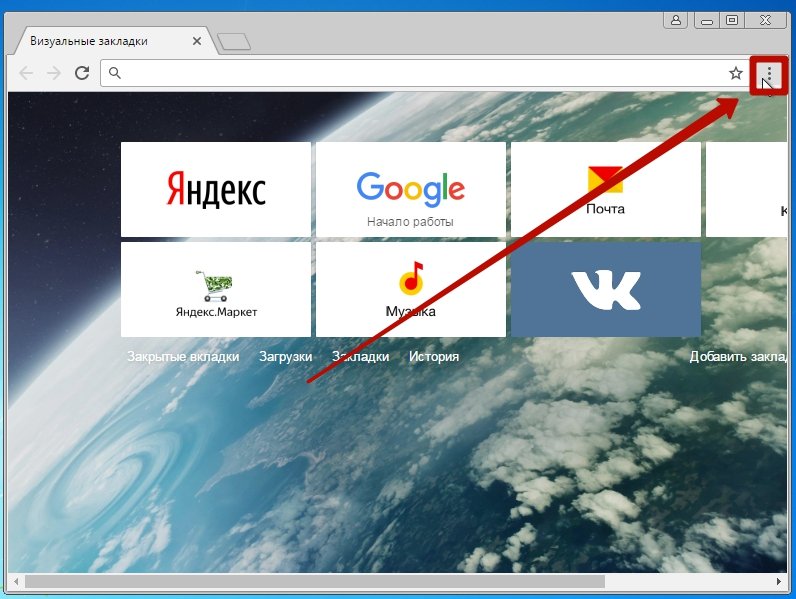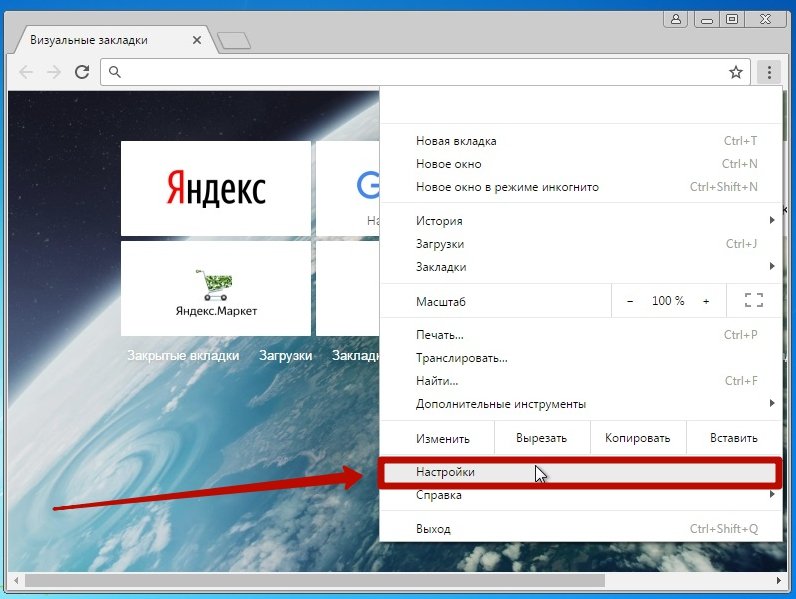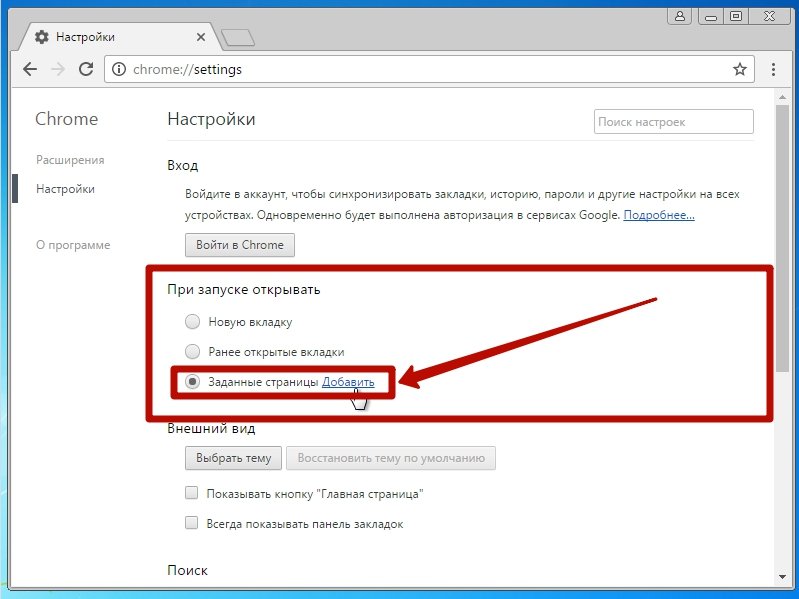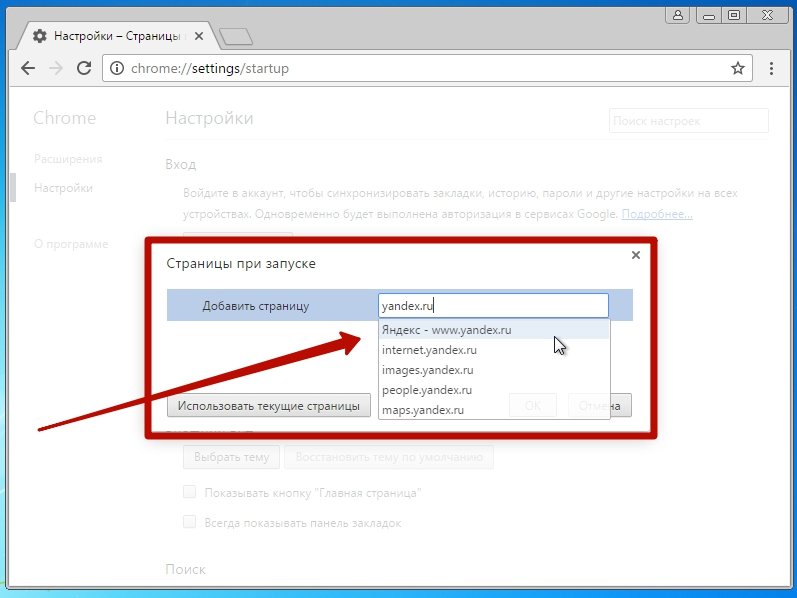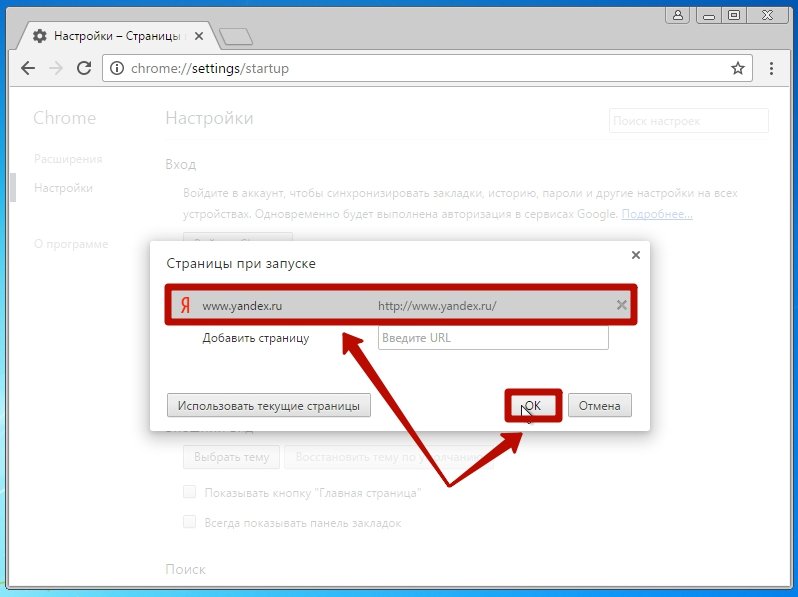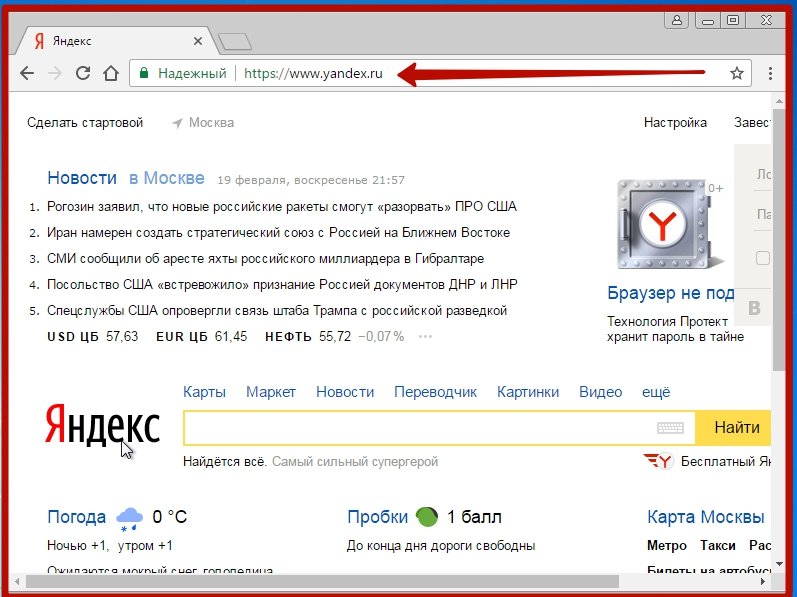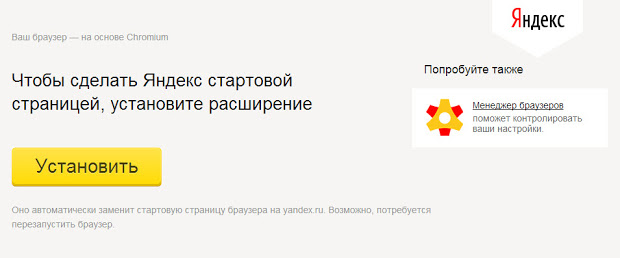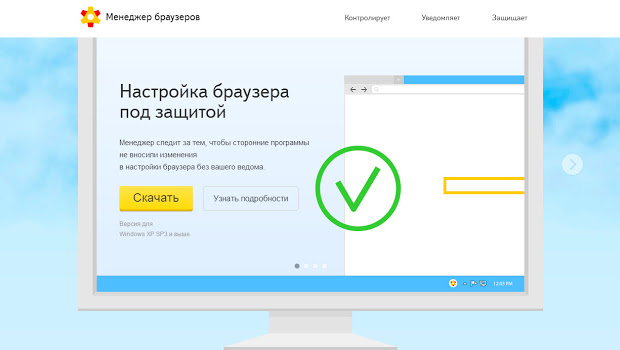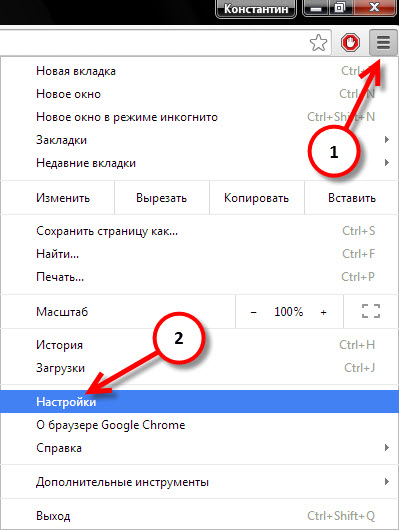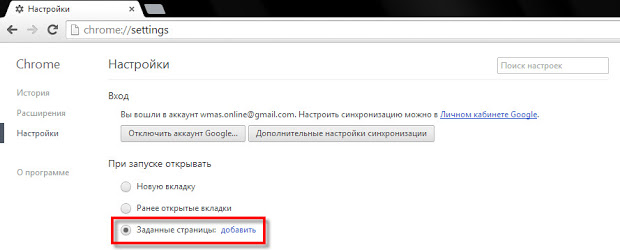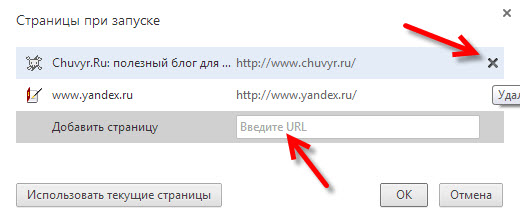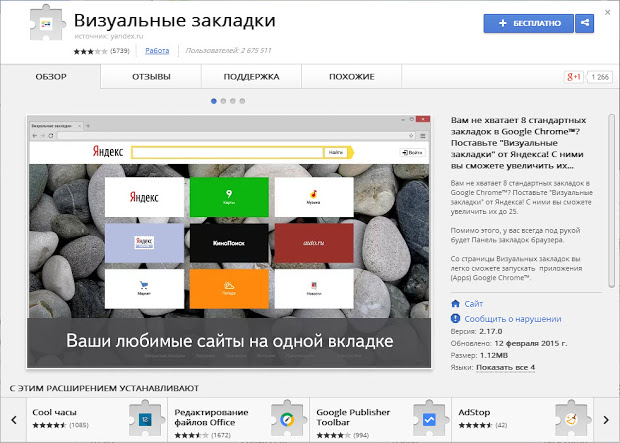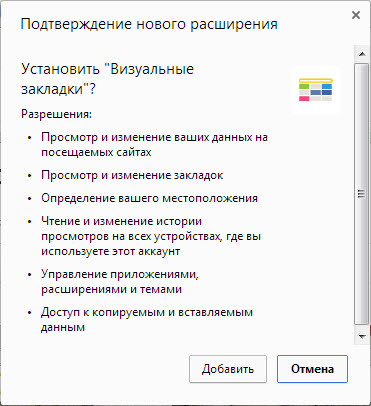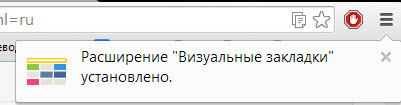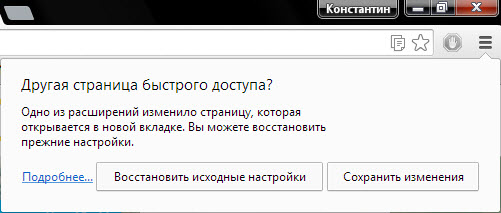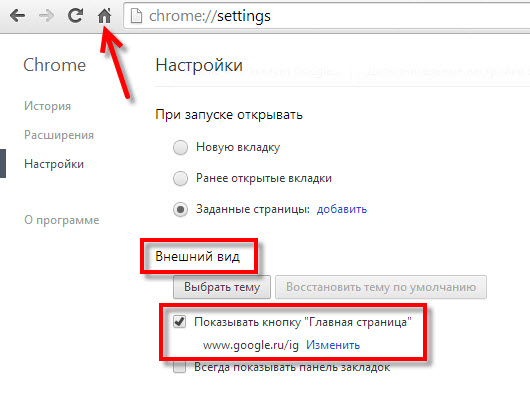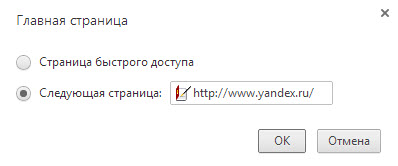Sayt bo'limlari
Muharrir tanlovi:
- Nima uchun noutbukga kichik SSD kerak va unga Windows-ni o'rnatishga arziydimi?
- Ramka kiritish. Ramkalar yaratish. noframes zaxirasini ta'minlash
- Windows tizimini qayta tiklash Hech qachon tugamaydigan avtomatik tiklashga tayyorgarlik
- Dasturlar yordamida flesh-diskni ta'mirlash Noutbukdagi USB portni qanday tuzatish kerak
- Disk tuzilishi buzilgan, o'qish mumkin emas, nima qilishim kerak?
- Qattiq disk kesh xotirasi nima va u nima uchun kerak?Kesh hajmi nima uchun javob beradi?
- Kompyuter nimadan iborat?
- Tizim blokining tuzilishi - qaysi komponentlar kompyuterning ishlashi uchun javobgardir Tizim blokining ichki qurilmalari xususiyatlari
- Qattiq diskni SSD ga qanday o'zgartirish mumkin
- Kirish qurilmalari kiradi
Reklama
| Qanday qilib Yandex-ni Google-ning boshlang'ich sahifasiga aylantirish mumkin. Yandexni qanday qilib Google Chrome-da boshlang'ich sahifa qilish mumkin |
|
Turli brauzerlarda standart Yandex qidiruv sahifasini o'rnatish unchalik qiyin emas. Biz eng ko'p ko'rib chiqamiz mashhur brauzerlar: Gugl xrom, Mozilla Firefox va Opera. Sizni o'zgartirishga to'sqinlik qiladigan yagona narsa bosh sahifa– buni taqiqlovchi viruslar yoki zararli dasturlar. Viruslar bilan hamma narsa aniq - sizga antivirus kerak va hech qanday muammo bo'lmaydi. Zararli dasturiy ta'minot - bu webalta kabi dasturlar bo'lib, ular brauzerga kiradi va ba'zida ularni olib tashlash qiyin bo'lishi mumkin. Google Chrome-da boshlang'ich sahifani o'zgartirishShunday qilib, Google Chrome brauzerida standart qidiruvni qanday o'zgartirishingiz mumkinligini ko'rib chiqamiz. Yuqori chap tomonda "Sozlamalar" tugmasi mavjud. Uni bosing va bo'limga o'ting " Tashqi ko'rinish" Bu erda biz "Uy sahifani ko'rsatish tugmasi" yonidagi katakchani belgilashimiz kerak. Shundan so'ng, Yandex sahifasiga kirishingiz mumkin bo'lgan manzillar paneli ochiladi. Ushbu amallarni bajarganingizdan so'ng, Yandex avtomatik ravishda ochilmaydi, faqat tugmani va "uy" tasvirini bosganingizdan so'ng. Agar Yandex brauzerni ochgandan so'ng darhol ishga tushishi kerak bo'lsa, biroz boshqacha tartibni bajarishingiz kerak. Yana "Sozlamalar" ga o'ting, "Boshlang'ich guruh" bo'limiga o'ting va "Keyingi sahifalar" yonidagi katakchani belgilang. "Qo'shish" tugmasini bosing va oldimizda manzil paneli paydo bo'ladi, biz Yandex manzilini kiritamiz. Bundan tashqari, siz bu erda faqat bitta havolani emas, balki bir nechta havolani qo'shishingiz mumkin. Shuningdek, Yandex qidiruvini standart sifatida o'rnatish tavsiya etiladi. U erda "Qidirish" bo'limiga o'ting va tanlang qidiruv tizimi Yandex. Bu butun jarayon. Mozilla Firefox-da boshlang'ich sahifani o'zgartirishBiz Mozilla-ga o'tamiz, "Sozlamalar" bandini tanlaymiz va oldimizda asosiy sozlamalar menyusini ko'ramiz. "Firefox ishga tushganda" bandini tanlang va "Uy sahifani ko'rsatish" ni tanlang. U erda biz qaysi bosh sahifani xohlayotganimizni tanlaymiz. Biz Yandex qidiruvini ro'yxatdan o'tkazamiz va "OK" tugmasini bosing. Hammasi shu.
Opera-da boshlang'ich sahifani o'zgartirishOpera-ni oching, "Asboblar" bo'limiga o'ting va " Umumiy sozlamalar" Biz "Asosiy" yorlig'ini ko'ramiz, u erda boshlashda "bosh sahifadan boshlash" ni tanlaymiz. Keyingi maydon bo'ladi " Bosh sahifa", biz kerakli saytga kiradigan joy. Bizning holatda, bu Yandex qidiruvi. Keyin "Saqlash" tugmasini bosing. Endi har safar brauzerni ochganingizda Yandex avtomatik ravishda ishga tushadi. Keraksiz dasturlarni olib tashlashShunday qilib, endi brauzer ba'zi dasturlar tufayli Yandex-ni sukut bo'yicha o'rnatishni istamasa, variantni ko'rib chiqaylik. Ish stolida win + r tugmalarini bosing va biz "regedit" buyrug'ini kiritadigan qator paydo bo'ladi. Ro'yxatga olish kitobi muharriri ochiladi. "Izlash" tugmasini bosing va u erda "webalta" ni (yoki boshqa qidiruvni) kiriting va "Izlash" tugmasini bosing. Bir muncha vaqt o'tgach, sizga xavfsiz tarzda o'chirishingiz mumkin bo'lgan ro'yxatga olish kitobi ro'yxati beriladi. Boshqa hollarda, ba'zi dasturlarni olib tashlashingiz kerak bo'lishi mumkin"Dasturlarni o'chirish" vositasi orqali. Biz "Boshqarish paneli" ga o'tamiz va "Dasturlar" yorlig'ida "Dasturlarni o'chirish" bandini ko'ramiz. Unga bosing va bizga xalaqit beradigan dasturiy ta'minotni olib tashlang. Quyidagilar ham yordam berishi mumkin: Brauzer yorlig'ini o'ng tugmasini bosing va uning yo'liga qarang. Unda "webalta" yoki boshqalar kabi keraksiz nomlar bo'lmasligi kerak. Bu shunday bo'lishi kerak: "C: \ Program Files \ Mozilla Firefox \ Firefox.exe". Agar oxirida keraksiz eslatma bo'lsa, uni o'chiring va "Ilova" tugmasini bosing. Boshqa muammolar bo'lmasligi kerak. Mening blogimning barcha o'quvchilariga salom, bugun men sizga Yandexni Google Chrome-da qanday boshlang'ich sahifa qilishni aytaman. Odatiy bo'lib, Google Chrome brauzeri ikkita ko'rinishga ega bo'lishi mumkin: bosh sahifa, ularning ikkalasi ham bir kompaniyaning mahsulotlari bilan bog'liq. Biroq, foydalanuvchi Yandex va uning vositalarini afzal ko'rsa nima qilish kerak? Xafa bo'lmang, chiqish yo'li bor va men sizga hamma narsani qanday o'rnatishni aytaman. Bu hech qanday maxsus bilim yoki dasturlash ko'nikmalarini talab qilmaydi, hamma narsa juda sodda tarzda amalga oshiriladi. Yandexni qanday qilib Google Chrome-da boshlang'ich sahifa qilish mumkinEng boshida biz brauzerimizni ochishimiz kerak. Buning uchun dastur yorlig'ini ikki marta bosamiz. 2. Keyin ekranning o'ng tomonida, manzil satrining qarshisida, uchta nuqta ko'rinishidagi belgini qidiring. Bundan tashqari, sichqoncha bilan uni bosishingiz kerak.
Shundan so'ng darhol dialog oynasi ochiladi, u erda biz ro'yxatning oxiriga yaqinroq bo'lgan Sozlamalar qatorini topishimiz kerak. Uni topganimizdan so'ng, sichqoncha bilan bir marta bosing.
Shundan so'ng, oyna yangilanadi va oldimizda sozlamalar sahifasi ochiladi. Unda biz ishga tushirishda ochish deb nomlangan blokni qidirmoqdamiz. Va allaqachon blokning o'zida Belgilangan sahifalar qatori mavjud. Bir oz o'ngda ko'k chiziq qo'shiladi, siz ham bir marta bosishingiz kerak.
Menyu ochiladi, unda bizga kerakli sahifani kiritish uchun maydon taqdim etiladi. U erda biz qo'lda kiritamiz elektron manzil yandex.ru Avtomatik qidiruv menyusi ochiladi va siz mos variantni tanlashingiz mumkin.
Tanlagandan so'ng sozlamalar maydonida kerakli sahifa paydo bo'ladi va o'zgarishlar kuchga kirishi uchun biz ekranning pastki qismidagi OK tugmasini bosishimiz kerak.
Shundan so'ng, sozlamalar oynasini xavfsiz yopishingiz mumkin, chunki ular o'zgarishlardan keyin avtomatik ravishda saqlanadi. Bosh sahifaning muvofiqligini tekshirish uchun ochishga urinib ko'rishingiz mumkin yangi tab, va siz biz xohlagandek Yandex ochilganini ko'rasiz.
qo'shimcha ma'lumotYandex-ni Google Chrome-da qanday boshlang'ich sahifaga aylantirishni bilgan holda, sizning afzalliklaringiz o'zgarsa, sozlamalarni boshqa istalgan sahifaga xuddi shu tarzda o'zgartirishingiz mumkin. Ushbu turdagi yechim dastlabki sahifa ko'rinishini tanlashda juda qulaydir. Xususan, agar siz brauzerni ishga tushirganingizda avval pochtani tekshirishga odatlangan bo'lsangiz. Bunday holda, elektron pochta qutingizni boshlang'ich papka sifatida o'rnating. Agar siz doimiy ravishda qidiruvga muhtoj bo'lsangiz, mos ravishda bu erda qidiruv tizimini allaqachon o'rnatishingiz mumkin. Shunday qilib, siz eng kuchli brauzer mexanizmini va maxsus mo'ljallangan qidiruv tizimini birlashtira olasiz Rossiya bozori va foydalanuvchi. Bu brauzerning ishlashiga hech qanday ta'sir qilmaydi, kengaytmalar bilan ishlashda u universaldir. Bosh sahifani almashtirishning iloji bo'lmagan holatlar mavjud; bu josuslik dasturi yoki virus dasturi har qanday brauzerda boshlang'ich sahifani tajovuzkorlarga kerak bo'lgan bilan almashtirganda sodir bo'ladi. Agar sizda bunday muammo bo'lsa, shunchaki foydalanishingiz kerak. Agar antivirus yordam bermasa, uni tekshirishingiz kerak xostlar fayli, bu haqda men ham blog yozganman. Siz nimani tanlamasligingizdan qat'iy nazar, istalgan vaqtda o'z afzalliklaringizni o'zgartirishingiz mumkin. Men yozgan barcha plaginlar va kengaytmalardan foydalanish mutlaqo bepul. Shuning uchun uni o'rnating va onlayn ish joyingizni o'zingizning xohishingizga ko'ra sozlashga harakat qiling. Xo'sh, agar sizda biron bir qiyinchilikka duch kelsangiz yoki savollaringiz bo'lsa, sharhlarda menga yozing, biz buni albatta muhokama qilamiz. Bosqichma-bosqich ko'rsatmalar: Google Chrome-ni ishga tushirganingizda Yandex boshlang'ich sahifasini oching, Yandex vizual xatcho'plarini yangi yorliqda oching va http://www manzillaridan brauzer paneliga "Uy sahifa" tugmasini qo'shing. yandex.ru/. Yandex.Browser-da boshlang'ich sahifa yo'q, lekin boshqa brauzerlar uchun mavjud maxsus dastur, bu avtomatik ravishda brauzerning boshlang'ich sahifasini yandex.ru bilan almashtiradi. Uni o'rnatish uchun veb-saytga o'ting: home.yandex.ru- va u erda berilgan ko'rsatmalarga amal qiling.
Bundan tashqari, brauzer sozlamalarini himoya qilishni ta'minlash uchun Yandex foydalanuvchilarga maxsus "Brauzer menejeri" ni o'rnatishni taklif qiladi. Siz yuklab olishingiz va veb-saytga tashrif buyurib, bu haqda ko'proq ma'lumot olishingiz mumkin: bm.yandex.ru.
Google Chrome-ni ishga tushirishda Yandex boshlang'ich sahifasini ochish.Men sizning e'tiboringizga Google Chrome brauzerida Yandex boshlang'ich sahifasini o'rnatishning yanada tabiiy usulini keltirmoqchiman. Buning uchun hech qanday ilovalar, menejerlar va hokazolarni o'rnatishingiz shart emas. Quyidagi ko'rsatmalarga amal qiling. Buni amalga oshirish uchun “ Sozlamalar chrome://settings/- va Enter tugmasini bosing.
2-qadam: Brauzerni ishga tushirish variantini tanlang. Variant uchun " Ishga tushganda oching"variantni tanlash" Belgilangan sahifalar».
3-qadam: Yandex sahifasini qo'shing. Havolani bosing " qo'shish"tanlangan variant yonida" Belgilangan sahifalar" Ochilgan "Boshlanishdagi sahifalar" oynasida "Sahifa qo'shish" maydonida Yandex asosiy sahifasining URL manzilini ko'rsating: http://www.yandex.ru/. Roʻyxatdan boshqa sahifalarni olib tashlang.
"ni bosing KELISHDIKMI». Endi, Google Chrome brauzerini ishga tushirganingizda, Yandex boshlang'ich sahifasi ochiladi. Google Chrome uchun Yandex vizual xatcho'plariTo'g'ri, yangi tab ochish Chrome brauzeri, ko'rasiz Google sahifasi. Buni brauzer sozlamalarida o'zgartirish mumkin emas. Shunday qilib, siz maxsus kengaytmani o'rnatishingiz kerak bo'ladi, masalan, Google Chrome uchun "Yandex Visual Bookmarks". 1-qadam: kengaytma sahifasi. Chrome Internet do'konida Yandex vizual xatcho'plarini topish oson emasligidan boshlaylik. "Vizual xatcho'plar" qidiruvi sizga kerak bo'lgan narsalarni ko'rsatadi. Kengaytma ko'proq ishlatilsa ham 2 million odam natijaga ta'sir qilmaydi. Shuning uchun, qidirmang, lekin ushbu havoladan foydalaning yoki rasmiy kengaytma sahifasiga o'ting.
2-qadam: Kengaytmani o'rnating. bosing ko'k tugma « + Bepul" Kerakli ruxsatnomalar ro'yxati bilan "Yangi kengaytmani tasdiqlash" oynasi paydo bo'ladi. "tugmasini bosing Qo'shish».
3-qadam: Oʻrnatish tugallandi. Brauzer oynasining yuqori o'ng burchagida xabar paydo bo'lishi kerak: "Visual xatcho'plar" kengaytmasi o'rnatilgan.
4-qadam: Boshqa tezkor kirish sahifasi. Endi yangi varaqni oching ( Ctrl+T). Ko'pincha brauzer oynasining yuqori o'ng burchagida kengaytmalardan biri yangi tabda ochilgan sahifani o'zgartirganligi haqida xabar paydo bo'ladi. "ni bosing O'zgartirishni saqlang».
Google Chrome-da Yandex-dan bosh sahifa tugmasiBoshqa narsalar qatorida, siz ko'p foydalanuvchilarga tanish bo'lgan brauzer paneliga uy belgisi bilan "Uy sahifa" tugmachasini qo'shishingiz mumkin. Buning uchun quyidagi ko'rsatmalarga amal qiling: 1-qadam: Brauzer sozlamalari sahifasini oching. Buni amalga oshirish uchun “ Sozlamalar va Google boshqaruvi Chrome"brauzer oynasining yuqori o'ng burchagida, so'ngra paydo bo'lgan menyu elementi" Sozlamalar» yoki yozing manzil satri brauzer manzili: chrome://settings/- va Enter tugmasini bosing.
2-qadam: Uy tugmachasini ko'rsating. Sozlamalar guruhini toping " Tashqi ko'rinish"va katakchani belgilang" Bosh sahifa tugmasini ko‘rsatish».
3-qadam: Bosh sahifa URL manzilini almashtiring. Havolani bosing " o'zgartirish" paydo bo'lgan URL manzili yonida (standart: http://www.google.ru/ig) , "Uy sahifani ko'rsatish tugmasi" katagiga belgi qo'ying. Ochilgan "Uy sahifa" oynasida "Keyingi sahifa" opsiyasi uchun Yandex asosiy sahifasining URL manzilini belgilang: http://www.yandex.ru/.
"ni bosing KELISHDIKMI». Endi brauzer panelidagi "uy" belgisini bosish orqali siz o'tishingiz mumkin bosh sahifa Yandex. Menda bor narsa shu. E'tiboringiz uchun rahmat. Omad! |
Mashhur:
Yangi
- Ramka kiritish. Ramkalar yaratish. noframes zaxirasini ta'minlash
- Windows tizimini qayta tiklash Hech qachon tugamaydigan avtomatik tiklashga tayyorgarlik
- Dasturlar yordamida flesh-diskni ta'mirlash Noutbukdagi USB portni qanday tuzatish kerak
- Disk tuzilishi buzilgan, o'qish mumkin emas, nima qilishim kerak?
- Qattiq disk kesh xotirasi nima va u nima uchun kerak?Kesh hajmi nima uchun javob beradi?
- Kompyuter nimadan iborat?
- Tizim blokining tuzilishi - qaysi komponentlar kompyuterning ishlashi uchun javobgardir Tizim blokining ichki qurilmalari xususiyatlari
- Qattiq diskni SSD ga qanday o'zgartirish mumkin
- Kirish qurilmalari kiradi
- Yozilgan dasturlash tili Ushbu o'zgaruvchilar turlari bilan nima qilish kerak